
Ultima actualización en
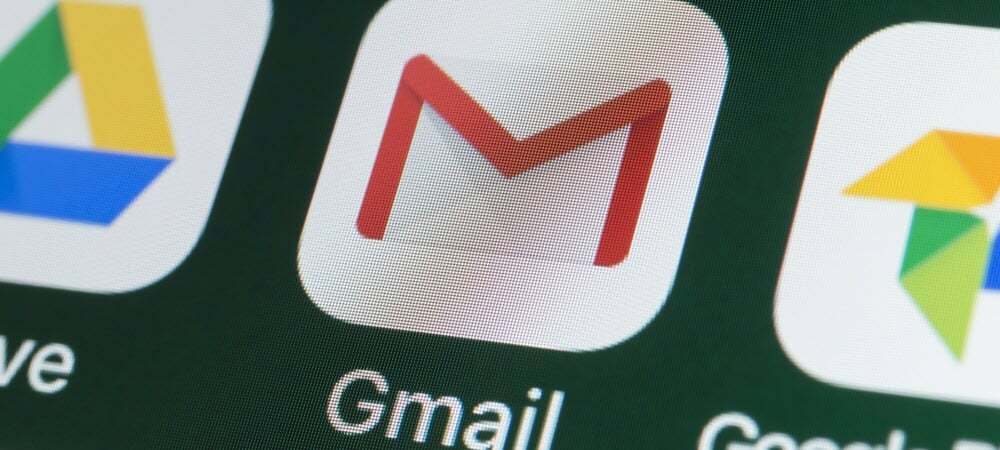
Es posible que deba enviar un correo electrónico a varias personas a la vez. Una manera fácil de hacer esto en Gmail es crear una lista de correo electrónico grupal. Esta guía le mostrará cómo.
Enviar un correo electrónico a una persona desde Gmail es bastante fácil. ¿Qué pasa si necesitas enviar el mismo mensaje a varias personas?
Siempre puede enviar un correo electrónico con copia al carbón (cc), pero significa encontrar cada contacto para agregar a la lista. Un método más directo es crear una lista de correo electrónico grupal en Gmail.
Crear una lista de grupo lleva unos minutos, pero si planea enviar correos electrónicos a los mismos usuarios, le ahorrará mucho tiempo. Por ejemplo, puede usarlo para enviar correos electrónicos a un grupo de amigos o familiares, o como parte de una campaña de correo más grande.
Si desea crear una lista de correo electrónico grupal en Gmail, siga los pasos a continuación.
Cómo crear una lista de correo electrónico grupal en Gmail con contactos
La forma más fácil de crear una lista de correo electrónico grupal en Gmail es usar su lista de contactos existente. Puede hacerlo fácilmente iniciando sesión en su cuenta de Google en su navegador web.
Para crear una lista de correo electrónico grupal en Gmail usando sus contactos:
- Abre el Página de contactos de Google e inicia sesión si aún no lo has hecho. Si tiene varias cuentas, asegúrese de iniciar sesión en la correcta.
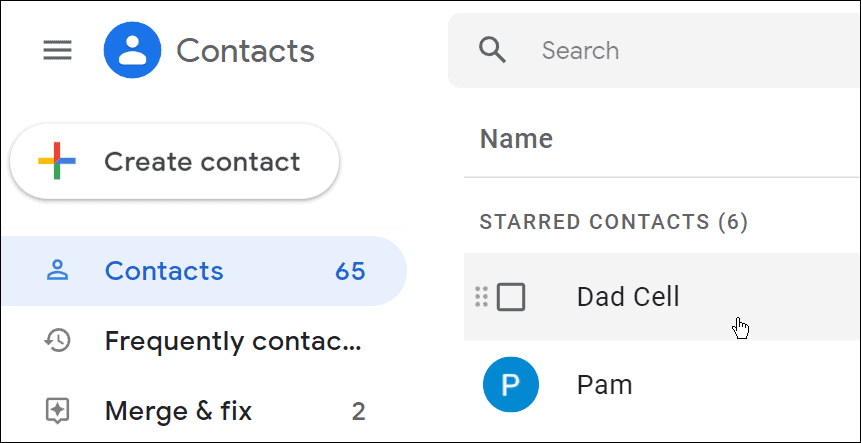
- Pase el cursor sobre un contacto que desea agregar y marque la casilla junto al nombre.
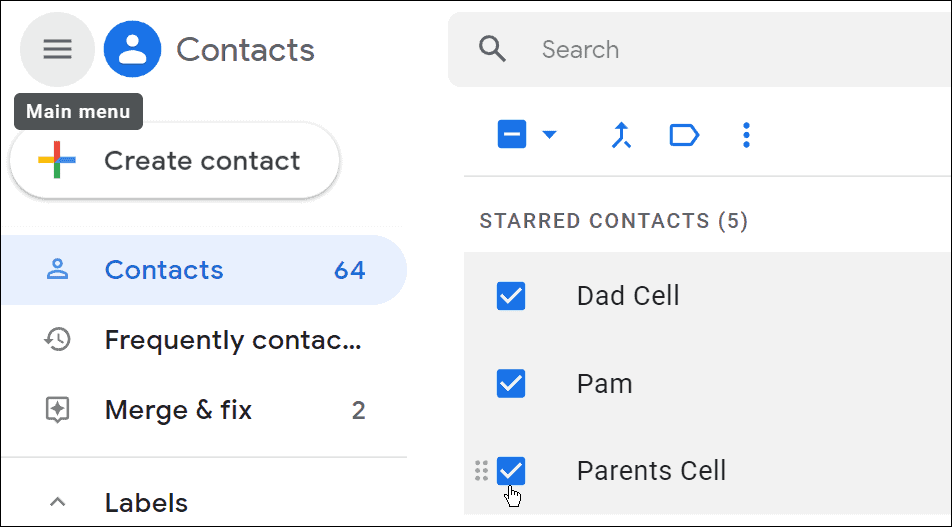
- Asegúrese de que cada contacto tenga una dirección de correo electrónico asociada y no solo un número de teléfono.
- Para agregar una dirección de correo electrónico, haga clic en el Editar contacto (icono de lápiz) a la derecha del nombre del contacto.
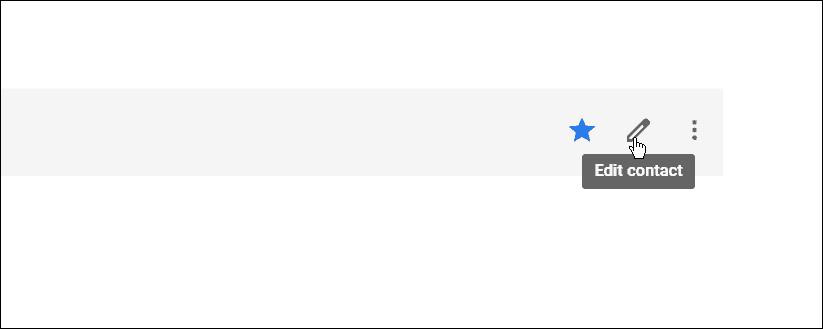
- Escriba la dirección de correo electrónico del contacto en el Campo de correo electrónico.
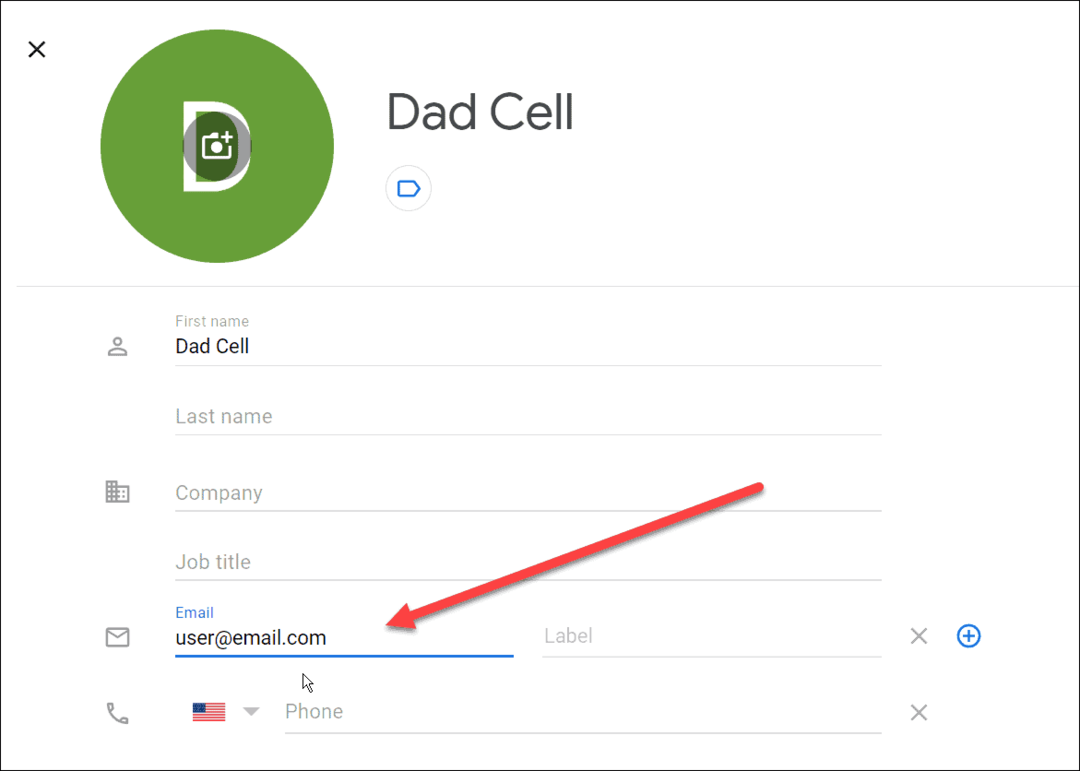
- Después de ingresar la dirección de correo electrónico, haga clic en el Guardar botón en la esquina superior derecha.
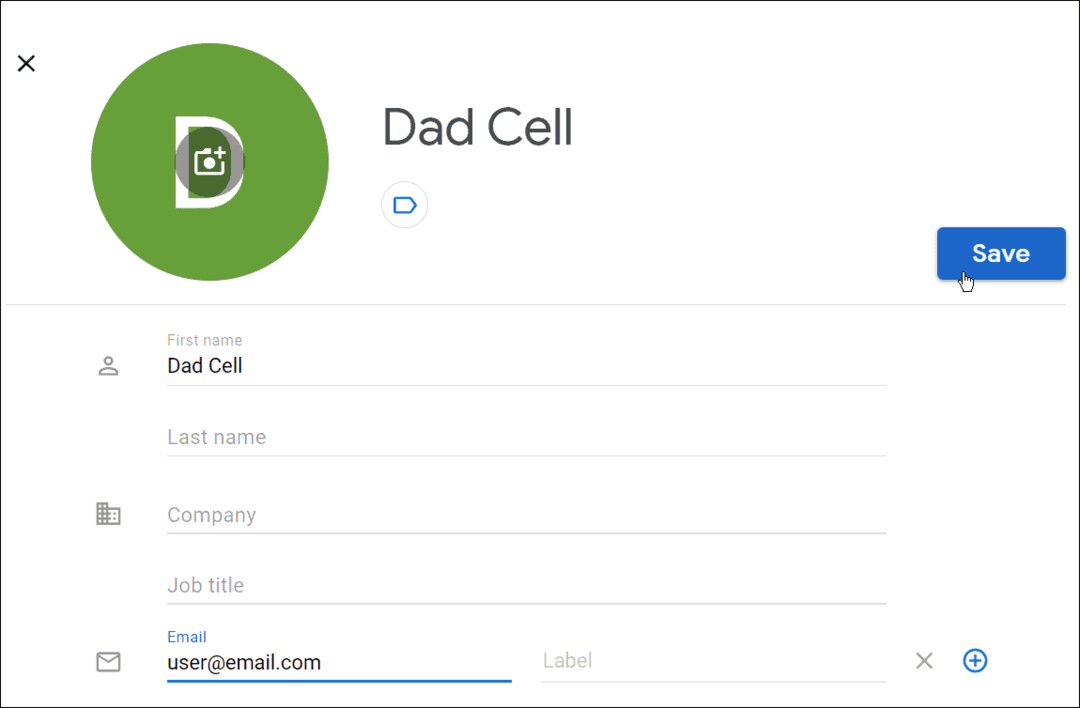
- Una vez que haya seleccionado sus contactos, presione el botón Administrar etiquetas botón en la barra de herramientas superior. Si no tiene una o necesita hacer una nueva etiqueta, haga clic en Crear etiqueta.
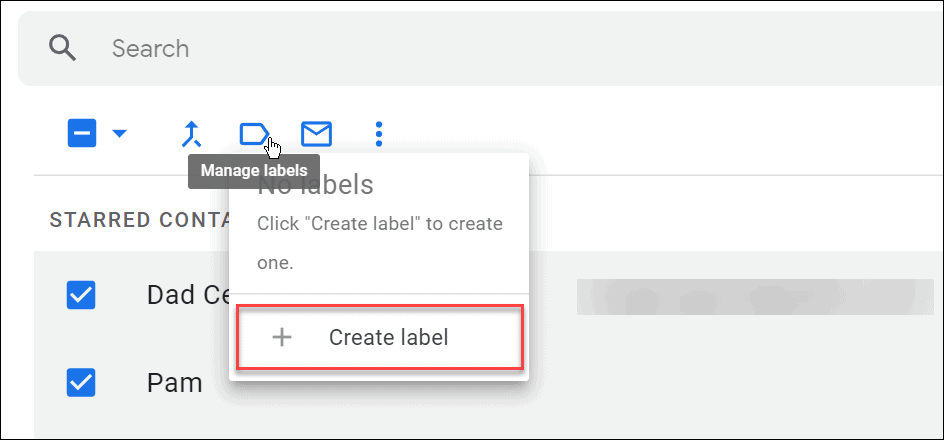
- Escriba un nombre para su lista de correo electrónico y haga clic en Guardar cuando esté terminado.
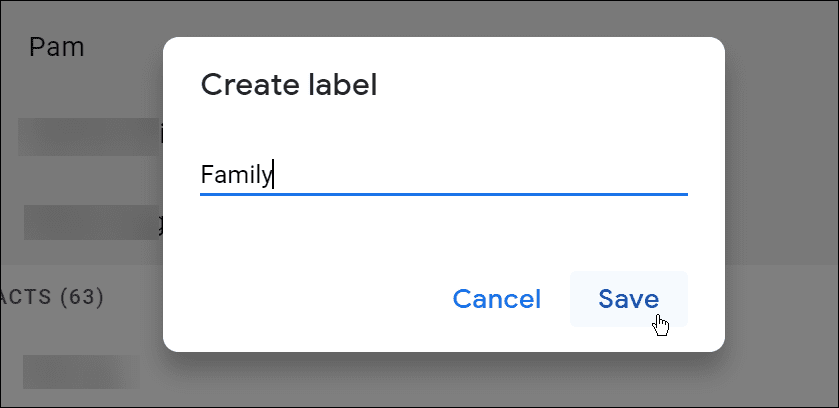
- Con la lista de correo electrónico creada, aplique la lista a su grupo presionando Administrar etiquetas nuevamente y seleccionando su nueva etiqueta en el menú desplegable.
Cómo enviar un correo electrónico grupal en Gmail
En este punto, se debe crear su lista de correo electrónico. Ahora puede volver a Gmail para enviarle correos electrónicos.
Para enviar un correo electrónico grupal en Gmail:
- Abre tu bandeja de entrada de gmail e inicia sesión si aún no lo has hecho.
- Haga clic en el Componer botón en la esquina superior derecha.
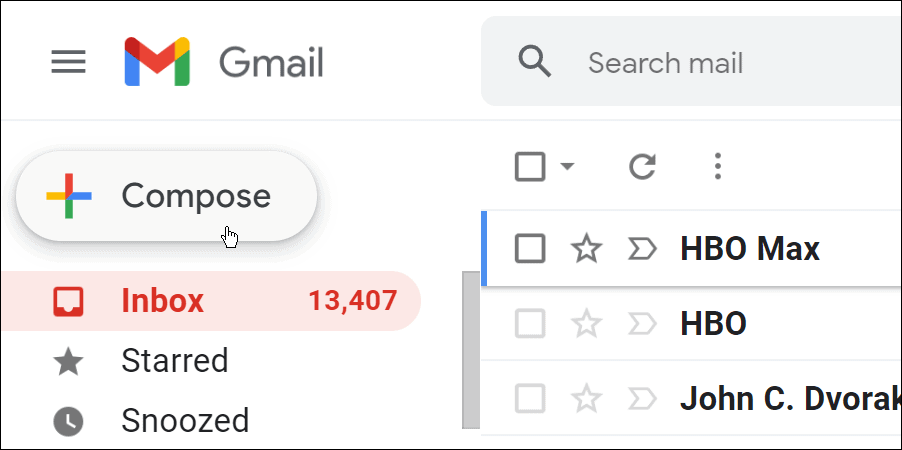
- Cuando aparezca la ventana del nuevo mensaje, comience a escribir el nombre de la lista de correo electrónico del grupo que creó. Se mostrará en las sugerencias bajo el Para campo.
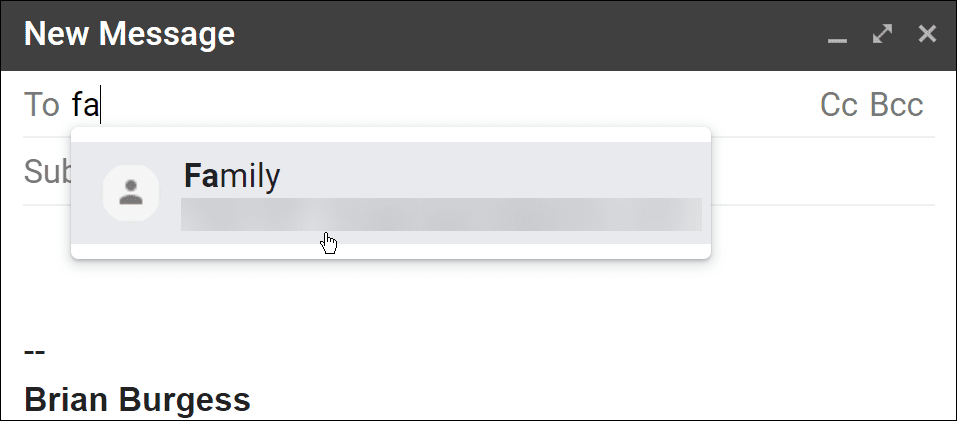
- Seleccione ese grupo y redacte su mensaje.
- Haga clic en el Enviar cuando haya terminado, se enviará a todas las personas que agregó a la lista de correo electrónico del grupo.
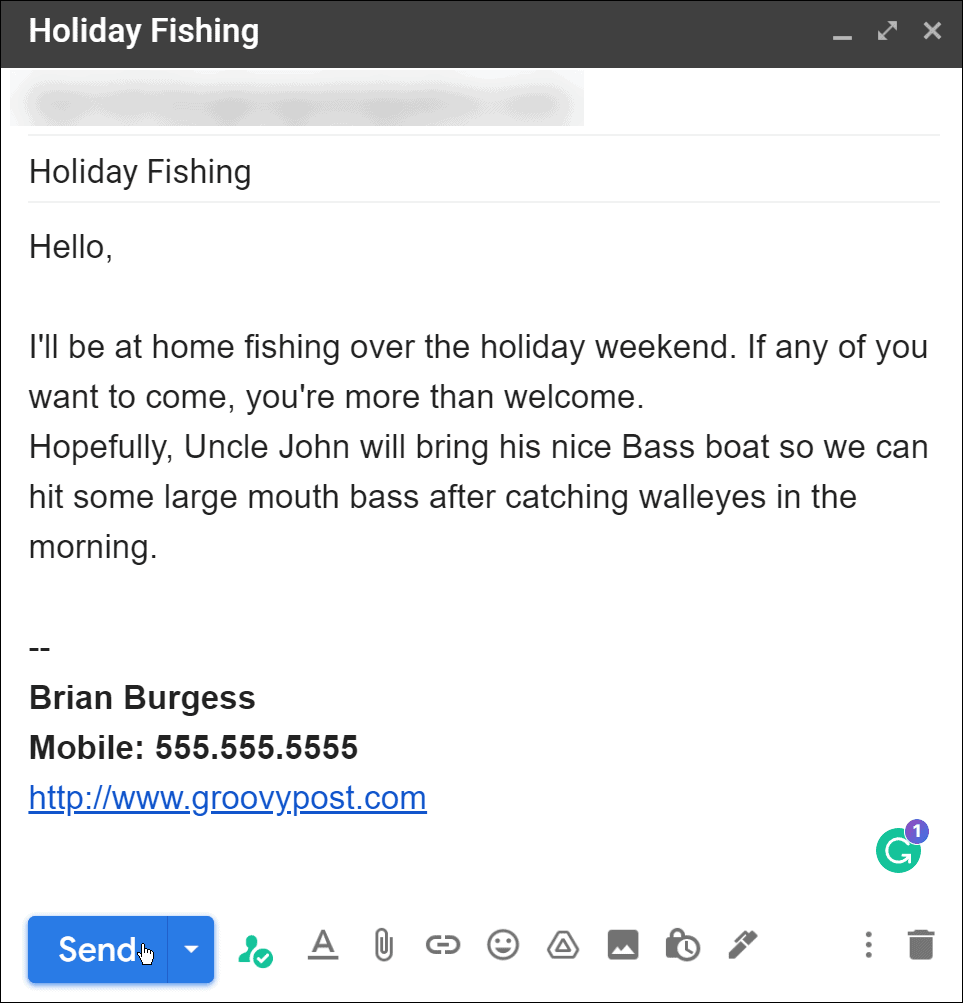
Uso de listas de correo electrónico grupales en Gmail
Siguiendo los pasos anteriores, debería poder crear listas de correo electrónico en Gmail para grupos de contactos. Puede crear tantas listas de correo electrónico grupales como necesite, y un contacto puede estar en varias listas.
Puede usar este consejo para enviar un mensaje tipo boletín informativo. Sin embargo, es importante tener en cuenta que una cuenta gratuita de Gmail solo permite 500 destinatarios por día. Funcionará mejor si tiene una campaña pequeña y dirigida.
Para obtener más información sobre Gmail, obtenga información sobre recuperando mensajes borrados o como cambiar una fuente en Gmail. Si desea vaciar su bandeja de entrada y comenzar de nuevo, puede eliminar todos los mensajes en Gmail y si se muda o su información de contacto cambia, obtenga información sobre cambiando tu firma.
Cómo encontrar su clave de producto de Windows 11
Si necesita transferir su clave de producto de Windows 11 o simplemente la necesita para realizar una instalación limpia del sistema operativo,...
Cómo borrar la memoria caché, las cookies y el historial de navegación de Google Chrome
Chrome hace un excelente trabajo al almacenar su historial de navegación, caché y cookies para optimizar el rendimiento de su navegador en línea. La suya es cómo...
Coincidencia de precios en la tienda: cómo obtener precios en línea mientras compra en la tienda
Comprar en la tienda no significa que tengas que pagar precios más altos. Gracias a las garantías de igualación de precios, puede obtener descuentos en línea mientras compra en...
Cómo regalar una suscripción a Disney Plus con una tarjeta de regalo digital
Si ha estado disfrutando de Disney Plus y desea compartirlo con otros, aquí le indicamos cómo comprar una suscripción de regalo de Disney+ para...



